
PDF转换器
PDF转换器支持一键PDF转Word在线转换,高效办公。
不想Word文件被篡改,这个时候,你该怎么办?
没错啦,这时就需要用上限制编辑,今天PDF帝小编就来和大家分享下Word中限制编辑的用法,下面就来看看吧!
1、限制编辑位置在哪?
打开限制编辑的方式有两种:
第一种:审阅——保护——限制编辑

第二种:文件——信息——保护文档——限制编辑>>>相关阅读:Word文档保护也是有级别的!
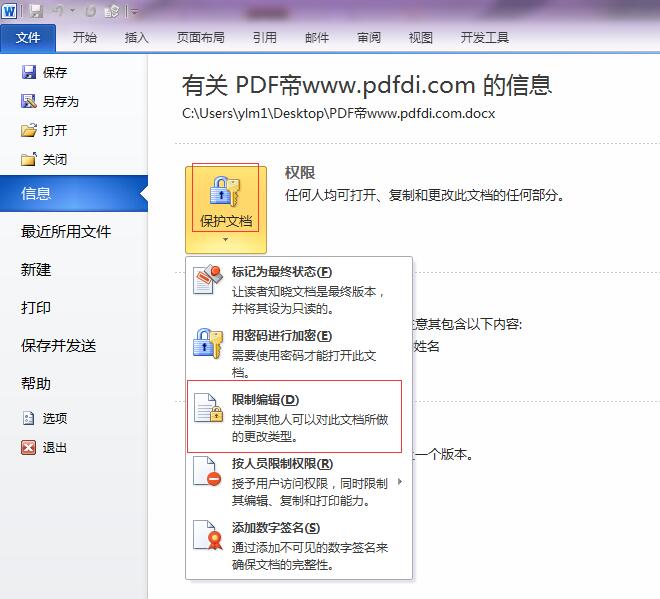
2、怎么添加编辑限制保护?
知道限制编辑位置之后,将允许编辑的文本选中,打开限制编辑,在相应的界面中找到到“仅允许在文档中进行此类型的编辑”勾选复选框,之后在相应的下拉框中选择“不允许任何更改(只读)”,然后将“例外项的每个人”勾选,最后点击“启动强制保护”。
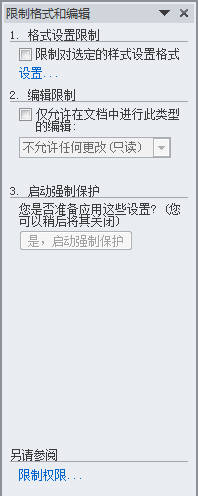
3、怎样解除限制编辑文件?
如果不需要限制编辑,打开相应的界面后,找到“停止保护”,然后将之前勾选的复选框取消即可。
以上就是今天小编要与大家分享的技巧,你学会了吗?
欢迎关注PDF帝(www.pdfdi.com),更多精彩内容持续更新中!
 最新文章
最新文章 相关阅读
相关阅读 最新专题
最新专题Copyright 2020-2025 © 厦门中数华森信息技术有限公司 版权所有 福建省厦门市思明区中厦国际大厦17A 闽ICP备2024077850号-8

提示

每日可免费转换1份15M以下文件,今日您的次数已耗尽,下载桌面端软件即可不限次数、文件大小转换